

Siri i iOS 13 kan valgfritt lese tekster høyt til deg gjennom AirPods eller Powerbeats Pro, så snart de ankommer, noe som gir mulighet for ekte håndfri meldinger når hendene dine er opptatt.
De kaller det "kunngjør meldinger med Siri".
Om kunngjør meldinger med Siri
I iOS 13 kan Apples personlige assistent snakke innkommende varsler fra meldingsapper til AirPods eller Powerbeats Pro når du ikke kan nå telefonen. Funksjonen fungerer ikke på de originale AirPodene, men hvis du har en andre generasjons modell vil du være i orden.
Den støtter også Powerbeats Pro, noe som fører oss til å mistenke at kunngjøre meldinger med Siri krever Apples H1-hodetelefonbrikke som driver AirPods 2 og Powerbeats Pro.

Å kunne raskt lytte og svare på en innkommende melding er uten tvil en fantastisk forbedring. Du trenger ikke mer å dobbeltklikke på en AirPod for å tilkalle Siri og be henne lese høyt teksten du nettopp har mottatt.
Denne kule evnen ble offisielt kunngjort sammen med andre forbedringer av AirPods av Craig Federighi, Apples senior visepresident for programvareteknikk, under iOS 13-segmentet av 3. juni-hovedadressen på Worldwide Developers Conference 2019 som ble holdt på San Jose McEnery Convention Center i San Jose, California.
Følg med iDownloadBlogs trinnvise tutorial for å lære hvordan du konfigurerer Siri i iOS 13 slik at hun automatisk leser innkommende meldinger høyt.
La Siri lese meldinger automatisk høyt
Følg trinnene nedenfor for å få Siri automatisk til å lese den siste innkommende meldingen høyt.
1) Åpen innstillinger på iPhone, iPad eller iPod touch med iOS 13 eller nyere.
2) Tap Varsler.
3) Tap Kunngjør meldinger med Siri.
4) Skyv bryteren ved siden av Kunngjør meldinger med Siri til PÅ-stilling.
5) For å unngå at Siri leser ditt transkriberte svar før du sender det, slår du av alternativet Send svar uten bekreftelse.
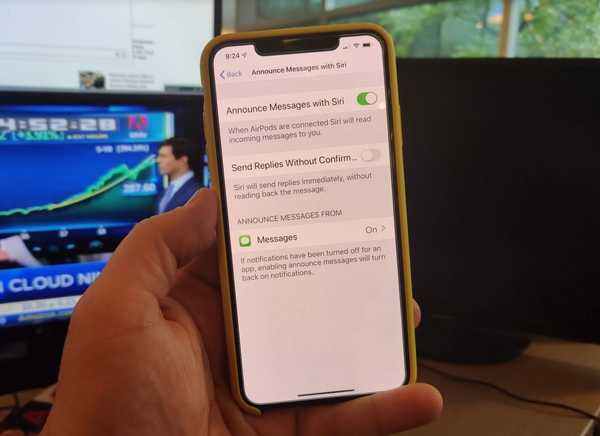
Skjermbilde via Todd Haselton / CNBC
Hvis du ikke er engelsk som engelsk, eller Siris tale-til-tekst ikke imponerer deg, bør du la denne innstillingen være deaktivert for å sikre at Siri får alt riktig.
6) Trykk nå meldinger under overskriften kunngjør meldinger fra.
7) Velge hvem du vil motta meldinger fra denne måten:
- alle: Siri vil lese høye tekster fra alle sammen.
- Sist brukte: Siri vil bare lese høye tekster fra folk som nylig har sendt deg en melding.
- Alle kontakter: Siri vil lese høyt innkommende tekster uansett avsender.
- Favoritter: Bare meldinger fra favorittkontaktene dine blir lest høyt.
I følge Apple, hvis varsler har blitt slått av for en app for detaljerte meldinger, vil også aktivering av kunngjøringer med Siri slå av på varslinger.
Bortsett fra meldinger, vil tredjeparts meldingsapp som er installert på din iPhone eller iPad bli oppført i Innstillinger → Varsler → kunngjør meldinger med Siri, slik at du kan administrere denne funksjonen separat for hver meldingsapp, noe som er ganske bra.
Slik kunngjør meldinger med Siri fungerer
Når funksjonen er slått på, vil din pålitelige personlige assistent lese en innkommende melding høyt, det være seg en iMessage eller en tekst som stammer fra en tredjeparts meldingsapp, så lenge den integreres med den personlige assistenten ved å bruke Apples SiriKit API-er.
Siri kunngjør avsenderen før han leser innholdet i meldingen høyt inn i øret ditt. Riri etter å ha lest meldingen høyt, vil Siri deretter lytte etter et svar fra din side. Bare fortell dem meldingen din. Du trenger ikke bruke våkningsordet "Hey Siri" før du svarer.

Som et eksempel kjører du kanskje på en tredemølle. Kanskje leker du med barna dine, eller hendene dine ganske enkelt er opptatt. Uansett, nå kan du raskt og enkelt delta i en samtale selv om du gjør noe annet den gangen.
Seriøst fungerer det bare.
Andre AirPods-forbedringer i iOS 13
Hvis du eier Apples trådløse ørepropper, vil du installere iOS 13 på grunn av en annen kul ny funksjon, kalt Delt lytting, som lar en venn lytte til den samme sangen eller se den samme filmen eller høre den samme lydboka som du liker gjennom dine egne AirPods.

Dette er mulig fordi alle iPhones fra iPhone X og videre, så vel som andre generasjons AirPods og Apples virkelig trådløse Powerbeats Pro-sporty ørepropper, inkluderer den nyeste trådløse Bluetooth 5.0-protokollen, bortsett fra mer pålitelig ytelse og økte rekkepakker til støtte for sammenkobling med to lydtilbehør om gangen.

Før iOS 13, viser noen hva du lytter til nødvendig å overlevere en av AirPodene dine, noe som betydde bare å bruke en og nyte halve opplevelsen.
Forresten, Siri kan også kunngjøre hvem som ringer (dette er faktisk en gammel funksjon fra tidligere iOS-utgaver). Hvis du oppgraderer til iOS 13, vil iPhone-enheten din automatisk kunne stille inn ukjente innringere for å redusere mengden spammy-robocalls og andre uønskede samtaler.
Siri-forbedringer i iOS 13
iOS 13 pakker i følgende store Siri-forbedringer.
- Forbedret stemme med nevrale TTS: Siri høres mer naturlig ut enn noensinne, spesielt når hun snakker lengre fraser, med en stemme som genereres helt av programvare.
- Siri intelligens: Siri tilbyr personlige forslag i Apple Podcasts, Safari og Maps. Siri kan til og med oppdage påminnelser i meldinger og hendelser i tredjepartsapper.
- SiriKit for lyd: Siri kan nå spille musikk, podcaster, lydbøker og radio med tredjepartsapper.
- Radio: Be Siri om å stille inn på favorittradiostasjonen din.
- Indisk engelsk stemme: Siri har en ny indisk engelsk stemme.
Disse forbedringene er tilgjengelige på iPhone, iPad og iPod touch-enheter med iOS 13.
iOS 13-kompatibilitet
iOS 13 er kompatibel med følgende Apple smarttelefonmodeller:
- iPhone XS
- iPhone XS Maks
- iPhone XR
- iPhone X
- iPhone 8
- iPhone 8 Plus
- iPhone 7
- iPhone 7 Plus
- iPhone 6s
- iPhone 6s Plus
- iPhone SE
- iPod touch (7. generasjon)
Hvis du vil ha mer informasjon, kan du lese Apples pressemelding eller gå til apple.com/ios/ios-13-preview.
Abonner på iDownloadBlog på YouTube
iPadOS-kompatibilitet
iPadOS er kompatibel med disse iPadene:
- 12,9-tommers iPad Pro
- 11-tommers iPad Pro
- 10,5-tommers iPad Pro
- 9,7-tommers iPad Pro
- iPad (6. generasjon)
- iPad (5. generasjon)
- iPad mini (5. generasjon)
- iPad mini 4
- iPad Air (3. generasjon)
- iPad Air 2
Se videooversikten vår over de nye iPad-oppdateringene som er innebygd nedenfor.
Abonner på iDownloadBlog på YouTube
For mer, les Apples pressemelding eller besøk apple.com/ipados/ipados-preview.
Trenger hjelp? Spør iDB!
Hvis du liker denne opplæringen, kan du gi den videre til vennene dine og legge igjen en kommentar nedenfor.
Ble sittende fast? Er du usikker på hvordan du gjør visse ting på Apple-enheten din? Gi beskjed via [email protected] og en fremtidig veiledning kan gi en løsning.
Send inn dine egne hvordan-til-forslag via [email protected].











